ホームページ >システムチュートリアル >Windowsシリーズ >win11でモバイル画面のミラーリングをコンピューターに設定するにはどうすればよいですか? win11携帯電話を使用してコンピュータを画面表示する方法
win11でモバイル画面のミラーリングをコンピューターに設定するにはどうすればよいですか? win11携帯電話を使用してコンピュータを画面表示する方法
- PHPz転載
- 2024-02-11 21:12:312696ブラウズ
phpエディタ Zimoでwin11携帯画面ミラーリングパソコンの設定方法を紹介します。 win11 システムでは、携帯電話の画面投影機能を使用して、携帯電話の画面をコンピュータに投影し、ファイル転送、画面共有などの操作を便利に行うことができます。携帯電話をミラーリングするには、まず携帯電話とコンピュータが同じ Wi-Fi ネットワークに接続されていることを確認します。次に、win11 システムで [設定] メニューを開き、[システム] オプションを見つけて、[スクリーンキャスト] をクリックして、[オンにする] を選択します。次に、携帯電話の「共有」機能をオンにし、利用可能なデバイスを見つけてコンピュータを選択します。このとき、パソコン画面と同じ内容が携帯電話の画面にも表示され、便利に操作できます。これは携帯電話とコンピュータを接続するための簡単で便利な方法であり、デバイスのリソースを有効に活用し、仕事やエンターテイメントのエクスペリエンスを向上させることができます。
win11で携帯電話の画面ミラーリングを設定する方法
1.設定を開き、「アプリケーション」、「オプション機能」に入ります。
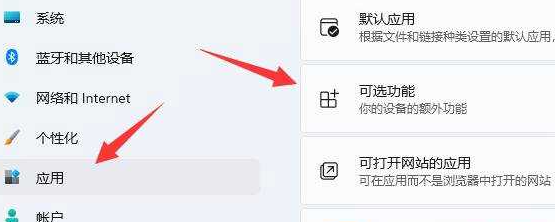
#2. 機能の追加で「ワイヤレスディスプレイ」を選択します。
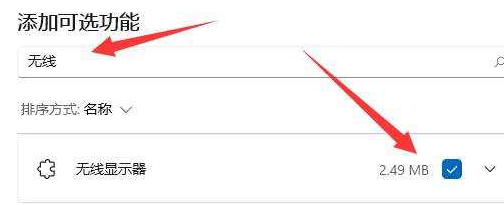
3. ワイヤレス ディスプレイを取り付けます。

#4. システムに戻り、[このコンピュータにプロジェクト] をクリックします。
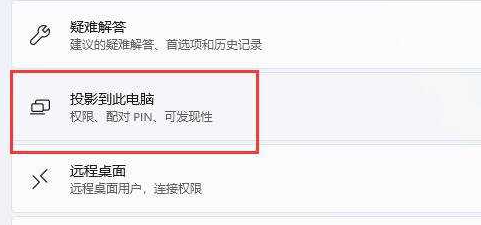
#5. この機能をオンにした後、携帯電話の画面ミラーリングをオンにして、利用可能なデバイスを検索します。
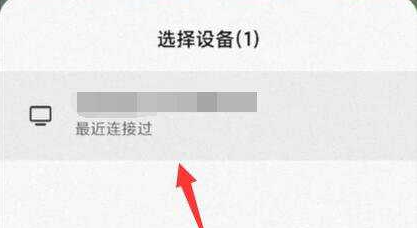
#6. システムリンクが完了するまで待ちます。

以上がwin11でモバイル画面のミラーリングをコンピューターに設定するにはどうすればよいですか? win11携帯電話を使用してコンピュータを画面表示する方法の詳細内容です。詳細については、PHP 中国語 Web サイトの他の関連記事を参照してください。

